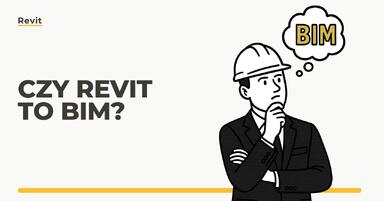Data publikacji: 25-09-2019 | Data aktualizacji: 30-03-2020 | Autorka: Agnieszka Zakrzewska-Kowalska
Revit - Jak zrobić zestawienie okien? Poradnik, tutorial
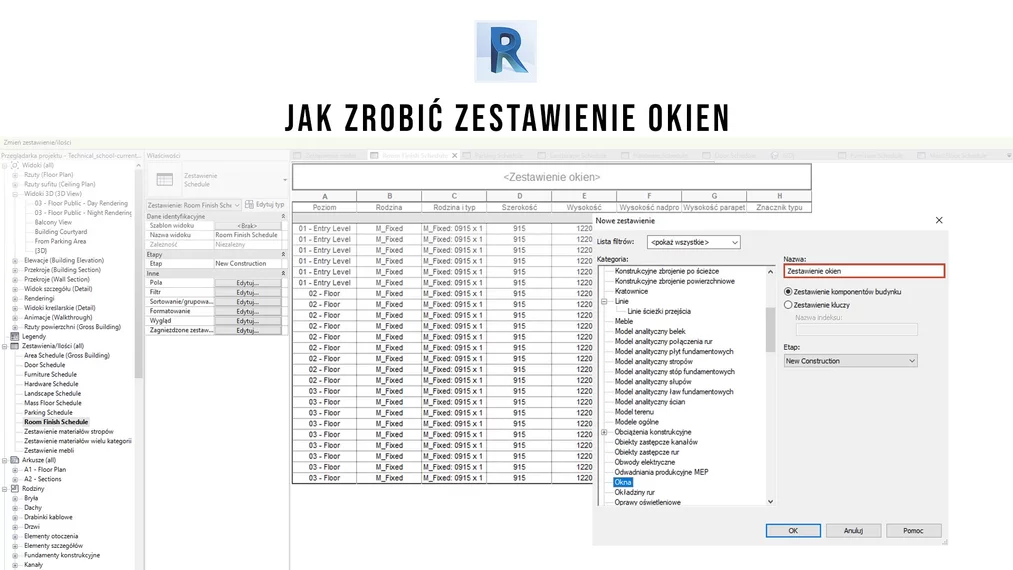
Zestawienie
okien robimy analogicznie do zestawienia materiałów czy pomieszczeń, które omawialiśmy
w poprzednich artykułach.
Jeśli chciałbyś się z nimi zapoznać to znajdziesz je klikając w linki poniżej:
W programie Revit istnieją dwa sposoby wywoływania narzędzia - Zestawienia.
Revit - Narzędzie - Zestawienia - Sposób pierwszy
Pierwszy
sposób – przechodzimy do przeglądarki
projektu -> kategoria zestawienia
-> klikamy prawym przyciskiem myszy -> wybieramy typ zestawienia, który
chcemy utworzyć, np. zestawienia /
ilości.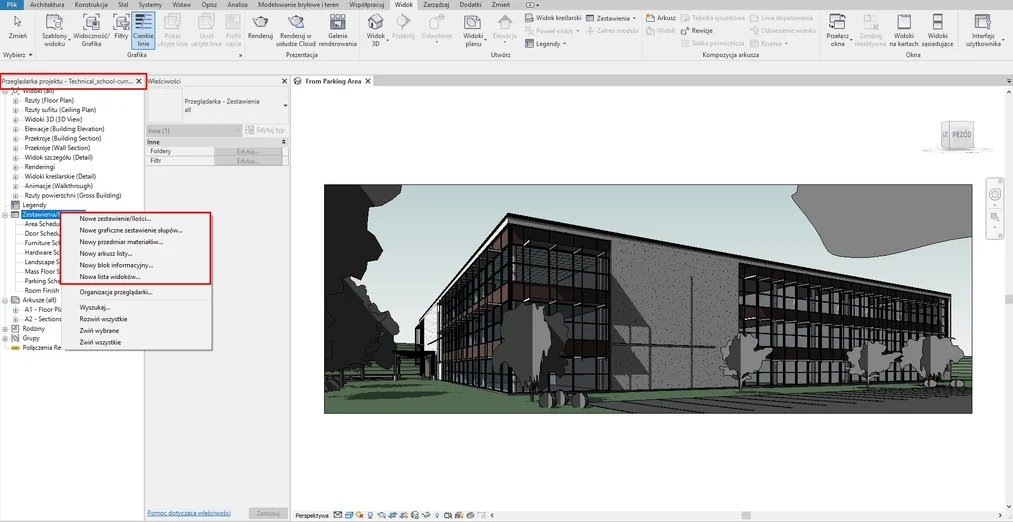
Revit - Narzędzie Zestawienia - Sposób drugi
Drugim
sposobem jest kliknięcie lewym przyciskiem myszy na zakładkę widok, znajdującej się na pasku narzędzi -> zestawienia -> zestawienie /ilości
Pojawia nam się okno, w którym możemy wybrać kategorię określającą jakiego typu
zestawienie chcemy stworzyć.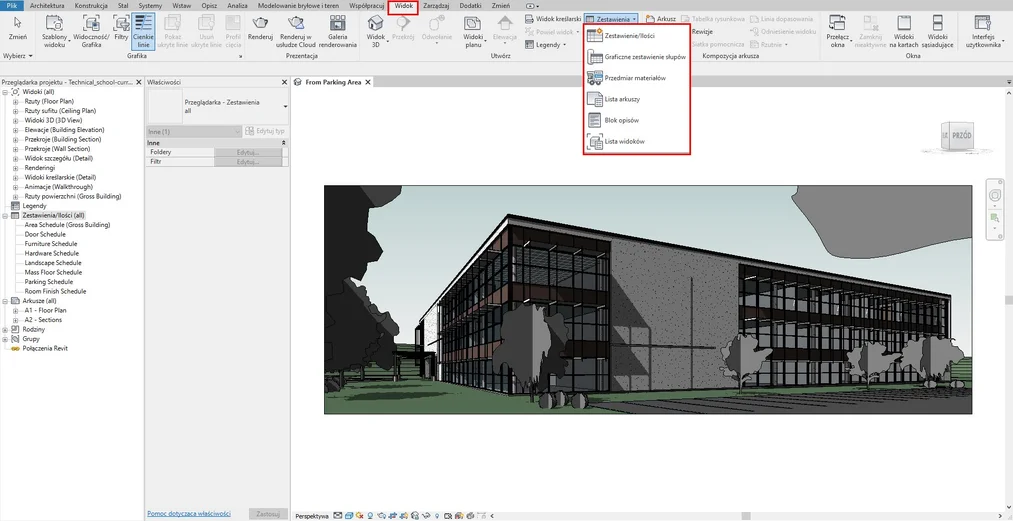
Revit - Tworzenie zestawienia
Kolejnym krokiem jest wybranie pól zestawienia z listy.Żeby
to zrobić w okienku kategoria wybieramy: okna i automatycznie pojawia nam się
nazwa: zestawienie okien.
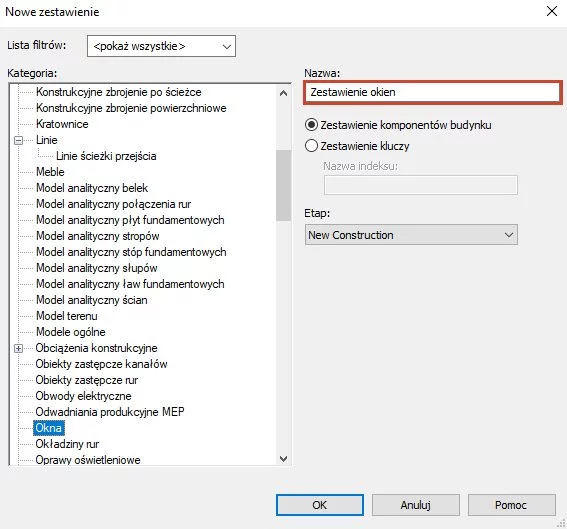
Następnie: wybieramy pola, jakie chcemy umieścić w zestawieniu, np.:
- Poziom, czyli kondygnacja na którym znajduje się okno;
- Szerokość (czyli szerokość netto);
- Szerokość brutto;
- Wysokość (czyli wysokość netto);
- Wysokość (brutto);
- Wysokość parapetu;
- Producent*
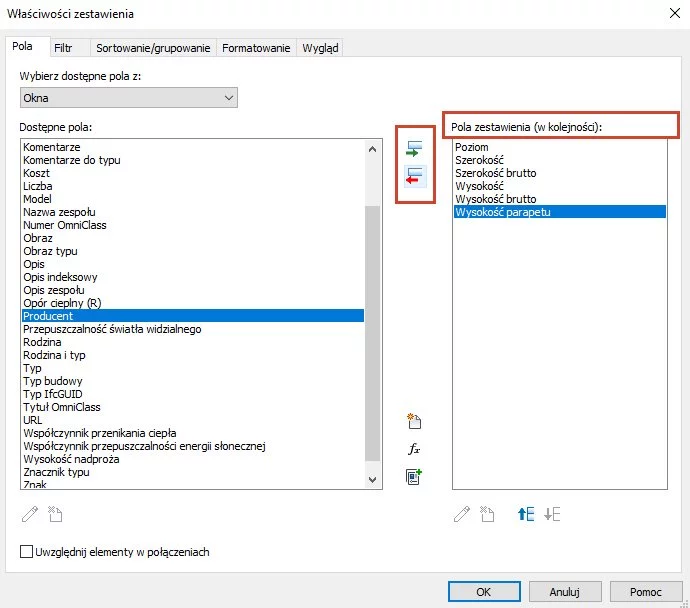
*jeśli dany parametr nie został wprowadzony, a uwzględnimy go w zestawieniu, to kolumna odpowiadająca za ten parametr będzie pusta.
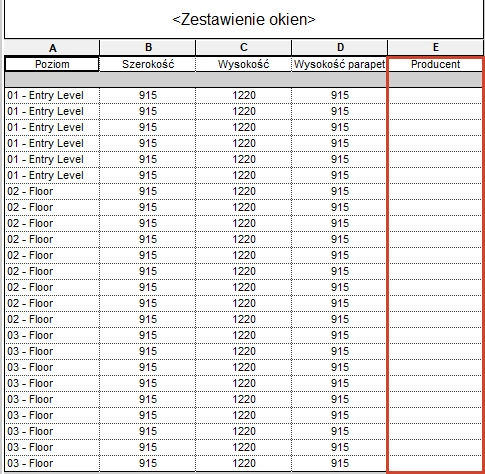
Revit - Formatowanie zestawienia
- Zakładka pola – określa składowe zestawienia;
- Zakładka filtr – pomaga wyświetlić dane zawierające konkretny parametr;
- Zakładka sortowanie i grupowanie - określa kolejność, w której będą ułożone dane zestawienia, czyli np. dane wielkości mogą być ułożone rosnąco bądź malejąco;
- Zakładka formatowanie – określa sposób wyświetlania danych w kolumnach, np. jeśli w zestawieniu okien, które tworzymy dana kolumna jest pusta, ponieważ dany parametr nie został wprowadzony, wtedy za pomocą okna formatowanie możemy ukryć taką kolumnę;
- Zakładka wygląd – określamy parametry graficzne tabeli zestawienia, np. grubość linii siatki.
Revit - Modyfikacja zestawień
Wszystkie wykonane w projekcie zestawienia i przedmiary znajdują się w przeglądarce projektu pod nazwą kategorii zestawienia. W każdej chwili istnieje możliwość modyfikacji utworzonych zestawień. Wszelkiego rodzaju zmiany możemy wprowadzać w oknie właściwości, w kategorii inne - tam znajdują się wszystkie właściwości wyświetlania danych zestawienia.
W skrócie:
Aby otworzyć zestawienie okien należy:
- Kliknij kolejno Widok -> Zestawienia -> Zestawienia/ ilości;
- Wybranie pól zestawienia
- Edycja zestawiania
W celu przygotowania artykułu został użyty przykładowy plik programu Revit Technical_school-current_m domyślnie instalowany wraz z programem.
Jeśli chcesz poznać bardziej zaawansowane funkcje tego programu to sprawdź nasz Kurs - Revit 2019 - Wykonanie projektu budowlanego domu jednorodzinnego
Pozdrawiamy serdecznie :)
Przeczytaj o programie Revit na naszym blogu
-
![Czy Revit to BIM? Wyjaśniamy różnice i zależności między Revitem a technologią BIM]()
Czy Revit to BIM? Wyjaśniamy różnice i zależności między Revitem a technologią BIM
Poznaj kluczowe różnice między Revitem a BIM-em i dowiedz się, jak skutecznie wykorzystywać te narzędzia w projektowaniu. -
![Czym jest HVAC i jak projektuje się instalacje HVAC w Revit?]()
Czym jest HVAC i jak projektuje się instalacje HVAC w Revit?
Dowiedz się, czym jest HVAC i jak projektować instalacje w Revit. Praktyczne wskazówki, funkcje BIM i kursy online w jednym miejscu! -
![BIM - Co to jest i dlaczego rewolucjonizuje branżę budowlaną?]()
BIM - Co to jest i dlaczego rewolucjonizuje branżę budowlaną?
Odkryj, czym jest BIM i jak rewolucjonizuje budownictwo! Dowiedz się, jak poprawia współpracę, redukuje błędy i optymalizuje zarządzanie budynkami. -
![Revit LT - Co to za wersja i kto może z niej korzystać?]()
Revit LT - Co to za wersja i kto może z niej korzystać?
Poznaj różnice między standardową wersją Revita a Revitem LT
Jakiego oprogramowania chcesz się nauczyć?
-
Sketchup
Liczba dostępnych kursów: 35
Łączny czas trwania kursów: 186 godzin![]()
-
3ds Max
Liczba dostępnych kursów: 28
Łączny czas trwania kursów: 322 godzin![]()
-
Archicad
Liczba dostępnych kursów: 25
Łączny czas trwania kursów: 138 godzin![]()
-
Revit
Liczba dostępnych kursów: 18
Łączny czas trwania kursów: 89 godzin![]()
Szukasz czegoś innego?